Reklamy OffersByContext
![]() Napisany przez Tomasa Meskauskasa, (zaktualizowany)
Napisany przez Tomasa Meskauskasa, (zaktualizowany)
Instrukcje usuwania reklam OffersByContext
Czym jest OffersByContext?
Platforma reklamowa OffersByContext jest używana przez wiele podejrzanych stron internetowych, które promują potencjalnie niechciane programy (PUP), wątpliwe produkty lecznicze, usługi randkowe itp. Jest ona wdrażana przez różnych autorów rozszerzeń przeglądarki, aby zarobić na ich bezpłatnych wtyczkach. Nie jest to samodzielny program, a więc użytkownicy, którzy obserwują reklamy OffersByContext podczas przeglądania Internetu powinni sprawdzić wszelkie niedawno zainstalowane dodatki przeglądarki - mogą one być przyczyną tych natrętnych reklam. Reklamy te same w sobie nie są sklasyfikowane jako wirusy lub malware, jednak kliknięcie ich może spowodować poważne problemy prywatności i bezpieczeństwa komputerowego.
Zwykle te reklamy odwołują się do wątpliwych witryn - nie zaleca się przechodzenia do nich. Wielu użytkowników komputerów zgłasza, że nie zainstalowali z własnej woli żadnych wtyczek do przeglądarek, jednak nadal obserwują reklamy OffersByContext podczas przeglądania popularnych stron internetowych, w tym Wikipedia, Google itp. Taka sytuacja może wystąpić, gdy użytkownicy komputerów niedawno pobrali i zainstalowali bezpłatne oprogramowanie. Wiele stron internetowych zatrudnia „klientów pobierania", które zarządzają procesem pobierania freeware i oferują (w pewien zwodniczy sposób) instalację dodatkowych (promowanych) bezpłatnych rozszerzeń przeglądarki. Internauci, którzy nie zwracają wystarczająco dużo uwagi na etapy pobierania lub instalacji bezpłatnego oprogramowania, ryzykują instalację adware, które następnie powoduje reklamy "Powered by OffersbyContext".
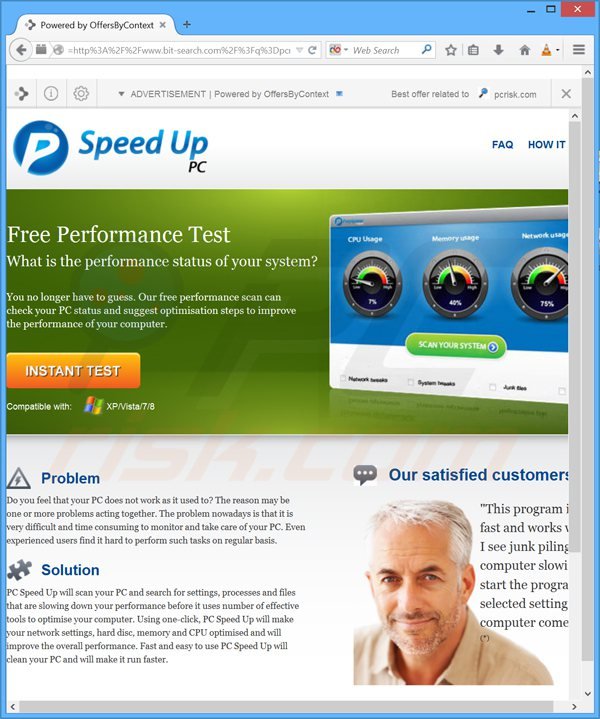
Platforma reklamowa OffersByContext jest podobna do adware Today's Best Online Deals, Online Advertising Support, DailyOfferService, OnlineBrowserAdvertising, InterYield, Nav-links i "Ads not by this site". Platformy te zatrudniają natrętne reklamy, które pojawiają się w obrębie innych odwiedzanych stron i są powiązane z dodatkami przeglądarki innych firm. Te nieuczciwe dodatki przeglądarki przedstawiają wirtualną warstwę graficzną nad istniejącą stroną internetową, a w przypadku OffersByContext, użytkownicy są przekierowywani na reklamowane strony internetowe (małe banery w górnej części ekranu oznaczonego jako "Powered by OffersByContext"). Aby uniknąć zainstalowania potencjalnie niepożądanych aplikacji powodujących reklamy OffersByContext, zwracaj uwagę podczas pobierania bezpłatnego oprogramowania. Jeśli pobieranie jest zarządzane przez klienta pobierania, poszukaj przycisku "odrzuć" i zrezygnuj z instalacji jakichkolwiek promowanych programów lub dodatków przeglądarki. Jeśli obserwujesz OffersByContext, powinieneś użyć dostarczonego przewodnika usuwania adware, aby wyeliminować adware, które je powoduje.
Strona OffersByContext (hxxp: //bycontext.com):
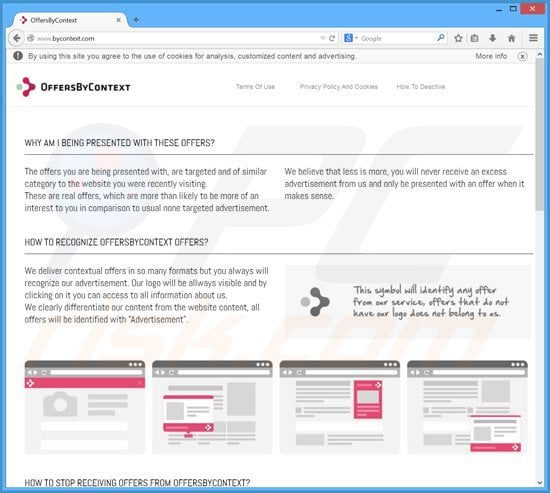
Usuwanie reklam OffersByContext:
Natychmiastowe automatyczne usunięcie malware:
Ręczne usuwanie zagrożenia może być długim i skomplikowanym procesem, który wymaga zaawansowanych umiejętności obsługi komputera. Combo Cleaner to profesjonalne narzędzie do automatycznego usuwania malware, które jest zalecane do pozbycia się złośliwego oprogramowania. Pobierz je, klikając poniższy przycisk:
▼ POBIERZ Combo Cleaner
Bezpłatny skaner sprawdza, czy twój komputer został zainfekowany. Aby korzystać z w pełni funkcjonalnego produktu, musisz kupić licencję na Combo Cleaner. Dostępny jest 7-dniowy bezpłatny okres próbny. Combo Cleaner jest własnością i jest zarządzane przez Rcs Lt, spółkę macierzystą PCRisk. Przeczytaj więcej. Pobierając jakiekolwiek oprogramowanie wyszczególnione na tej stronie zgadzasz się z naszą Polityką prywatności oraz Regulaminem.
Szybkie menu:
- Czym jest OffersByContext?
- KROK 1. Deinstalacja potencjalnie niechcianych aplikacji przy użyciu Panelu sterowania.
- KROK 2. Usuwanie reklam OffersByContext z Internet Explorer.
- KROK 3. Usuwanie ogłoszeń OffersByContext z Google Chrome.
- KROK 4. Usuwanie pop-upów OffersByContext z Mozilla Firefox.
- KROK 5. Usuwanie rozszerzenia OffersByContext z Safari.
- KROK 6. Usuwanie złośliwych rozszerzeń z Microsoft Edge.
Użytkownicy Windows 10:

Kliknij prawym przyciskiem myszy w lewym dolnym rogu ekranu i w menu szybkiego dostępu wybierz Panel sterowania. W otwartym oknie wybierz Programy i funkcje.
Użytkownicy Windows 7:

Kliknij Start ("logo Windows" w lewym dolnym rogu pulpitu) i wybierz Panel sterowania. Zlokalizuj Programy i funkcje.
Użytkownicy macOS (OSX):

Kliknij Finder i w otwartym oknie wybierz Aplikacje. Przeciągnij aplikację z folderu Aplikacje do kosza (zlokalizowanego w Twoim Docku), a następnie kliknij prawym przyciskiem ikonę Kosza i wybierz Opróżnij kosz.
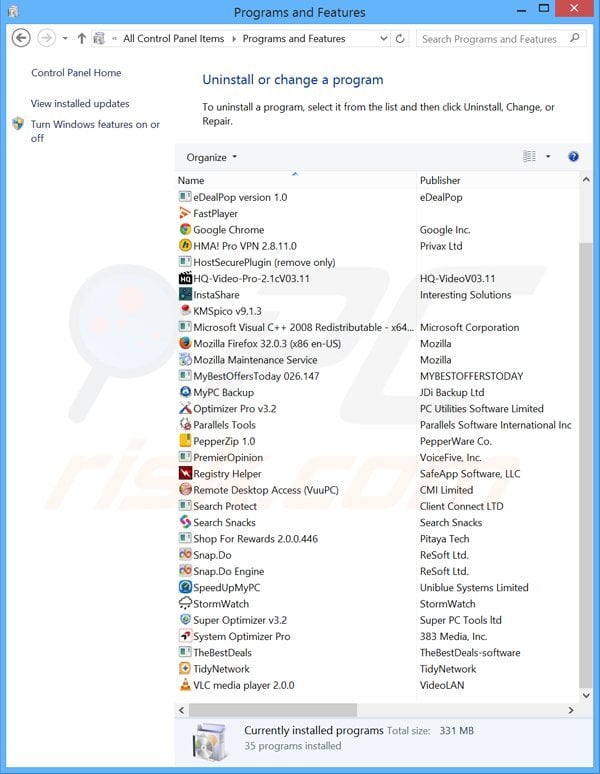
W oknie odinstalowywania programów spójrz na wszelkie ostatnio zainstalowane aplikacje, które wyglądają podejrzanie lub nie na miejscu, wybierz te wpisy i kliknij przycisk "Odinstaluj" lub "Usuń".
Po odinstalowaniu potencjalnie niechcianego programu (który powoduje reklamy OffersByContext), przeskanuj swój komputer pod kątem wszelkich pozostawionych niepożądanych składników. Zalecane oprogramowanie do usuwania malware.
Usuwanie reklam OffersByContext z przeglądarek internetowych:
Film pokazujący jak usunąć potencjalnie niechciane dodatki przeglądarki:
 Usuwanie złośliwych dodatków z Internet Explorer:
Usuwanie złośliwych dodatków z Internet Explorer:
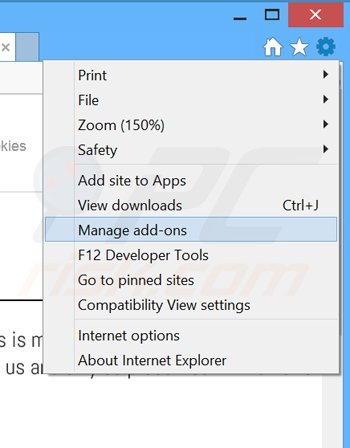
Kliknij na ikonę "koła zębatego" ![]() (w prawym górnym rogu przeglądarki Internet Explorer) i wybierz "Zarządzaj dodatkami". Spójrz na wszelkie ostatnio zainstalowane dodatki przeglądarki, wybierz te wpisy i kliknij "Usuń". Zauważ, że domyślnie nie powinno być żadnych rozszerzeń przeglądarki.
(w prawym górnym rogu przeglądarki Internet Explorer) i wybierz "Zarządzaj dodatkami". Spójrz na wszelkie ostatnio zainstalowane dodatki przeglądarki, wybierz te wpisy i kliknij "Usuń". Zauważ, że domyślnie nie powinno być żadnych rozszerzeń przeglądarki.
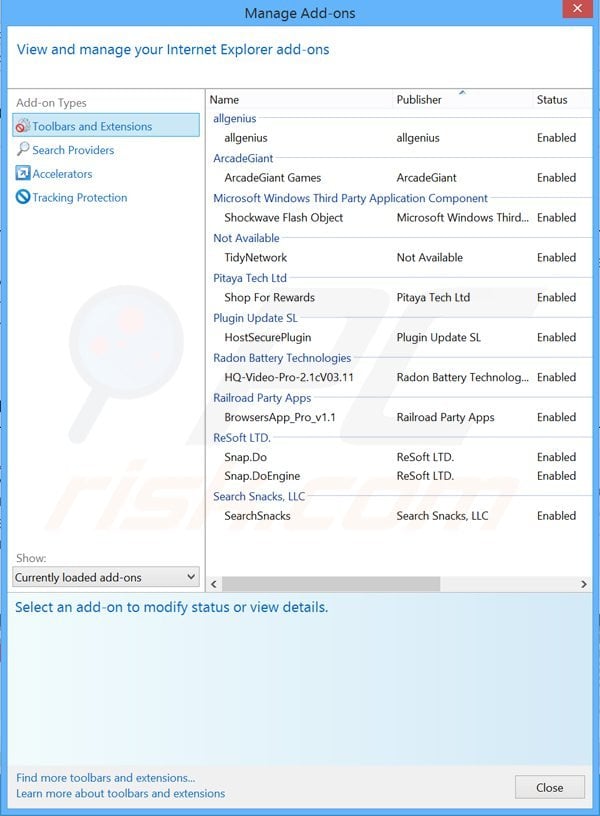
Metoda opcjonalna:
Jeśli nadal występują problemy z usunięciem offersbycontext (adware), możesz zresetować ustawienia programu Internet Explorer do domyślnych.
Użytkownicy Windows XP: Kliknij Start i kliknij Uruchom. W otwartym oknie wpisz inetcpl.cpl. W otwartym oknie kliknij na zakładkę Zaawansowane, a następnie kliknij Reset.

Użytkownicy Windows Vista i Windows 7: Kliknij logo systemu Windows, w polu wyszukiwania wpisz inetcpl.cpl i kliknij enter. W otwartym oknie kliknij na zakładkę Zaawansowane, a następnie kliknij Reset.

Użytkownicy Windows 8: Otwórz Internet Explorer i kliknij ikonę koła zębatego. Wybierz Opcje internetowe.

W otwartym oknie wybierz zakładkę Zaawansowane.

Kliknij przycisk Reset.

Potwierdź, że chcesz przywrócić ustawienia domyślne przeglądarki Internet Explorer, klikając przycisk Reset.

 Usuwanie złośliwych rozszerzeń z Google Chrome:
Usuwanie złośliwych rozszerzeń z Google Chrome:
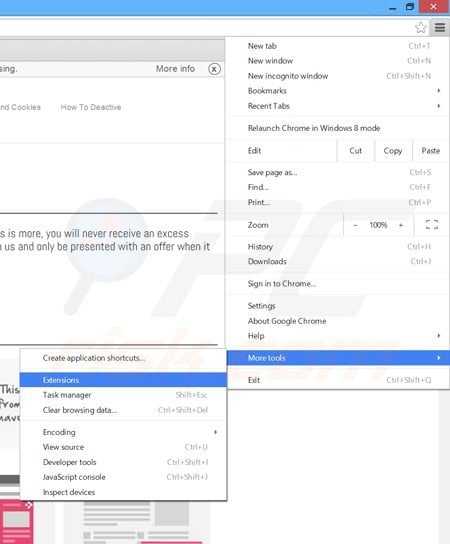
Kliknij na ikonę menu Chrome ![]() (w prawym górnym rogu przeglądarki Google Chrome), wybierz "Narzędzia" i kliknij na "Rozszerzenia". Zlokalizuj wszelkie ostatnio zainstalowane (potencjalnie niechciane) dodatki przeglądarki, wybierz te wpisy i kliknij na ikonę kosza.
(w prawym górnym rogu przeglądarki Google Chrome), wybierz "Narzędzia" i kliknij na "Rozszerzenia". Zlokalizuj wszelkie ostatnio zainstalowane (potencjalnie niechciane) dodatki przeglądarki, wybierz te wpisy i kliknij na ikonę kosza.
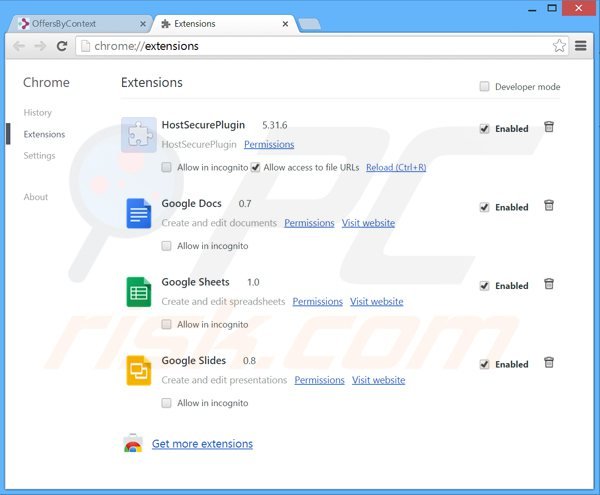
Metoda opcjonalna:
Jeśli nadal masz problem z usunięciem offersbycontext (adware), przywróć ustawienia swojej przeglądarki Google Chrome. Kliknij ikonę menu Chrome ![]() (w prawym górnym rogu Google Chrome) i wybierz Ustawienia. Przewiń w dół do dołu ekranu. Kliknij link Zaawansowane….
(w prawym górnym rogu Google Chrome) i wybierz Ustawienia. Przewiń w dół do dołu ekranu. Kliknij link Zaawansowane….

Po przewinięciu do dołu ekranu, kliknij przycisk Resetuj (Przywróć ustawienia do wartości domyślnych).

W otwartym oknie potwierdź, że chcesz przywrócić ustawienia Google Chrome do wartości domyślnych klikając przycisk Resetuj.

 Usuwanie złośliwych wtyczek z Mozilla Firefox:
Usuwanie złośliwych wtyczek z Mozilla Firefox:
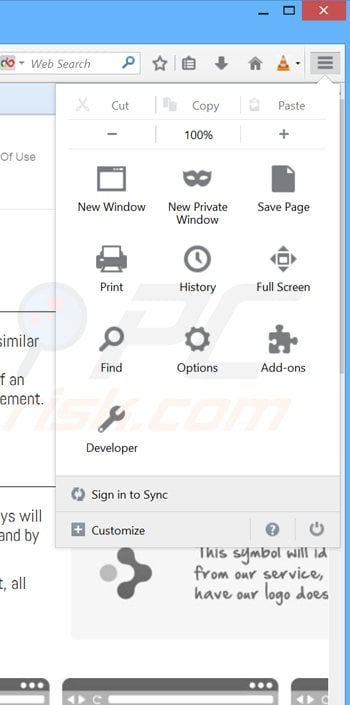
Kliknij menu Firefox ![]() (w prawym górnym rogu okna głównego) i wybierz "Dodatki". Kliknij na "Rozszerzenia" i w otwartym oknie usuń wszelkie ostatnio zainstalowane dodatki przeglądarki. Zauważ, że domyślnie lista rozszerzeń w Firefox jest pusta.
(w prawym górnym rogu okna głównego) i wybierz "Dodatki". Kliknij na "Rozszerzenia" i w otwartym oknie usuń wszelkie ostatnio zainstalowane dodatki przeglądarki. Zauważ, że domyślnie lista rozszerzeń w Firefox jest pusta.
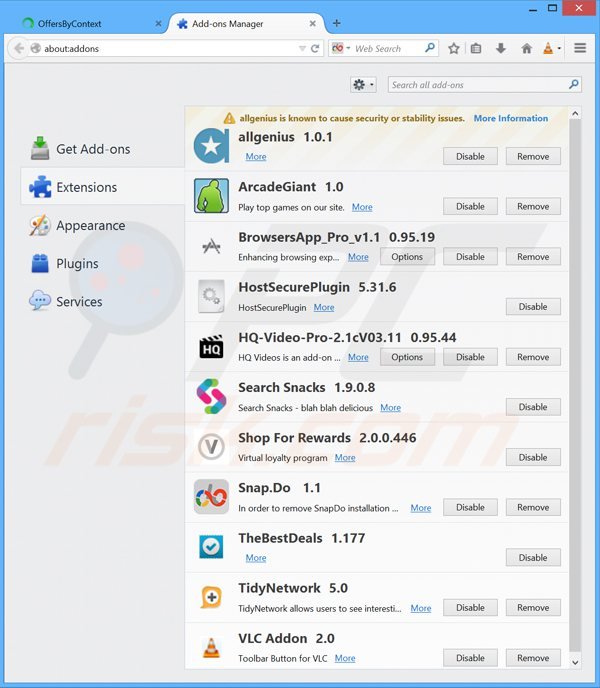
Metoda opcjonalna:
Użytkownicy komputerów, którzy mają problemy z usunięciem offersbycontext (adware), mogą zresetować ustawienia Mozilla Firefox do domyślnych.
Otwórz Mozilla Firefox i w prawym górnym rogu okna głównego kliknij menu Firefox ![]() . W otworzonym menu kliknij na ikonę Otwórz Menu Pomoc
. W otworzonym menu kliknij na ikonę Otwórz Menu Pomoc![]() .
.

Wybierz Informacje dotyczące rozwiązywania problemów.

W otwartym oknie kliknij na przycisk Reset Firefox.

W otwartym oknie potwierdź, że chcesz zresetować ustawienia Mozilla Firefox do domyślnych klikając przycisk Reset.

 Usuwanie złośliwych rozszerzeń z Safari:
Usuwanie złośliwych rozszerzeń z Safari:

Upewnij się, że Twoja przeglądarka Safari jest aktywna, kliknij menu Safari i wybierz Preferencje....

W otwartym oknie kliknij rozszerzenia, zlokalizuj wszelkie ostatnio zainstalowane podejrzane rozszerzenia, wybierz je i kliknij Odinstaluj.
Metoda opcjonalna:
Upewnij się, że Twoja przeglądarka Safari jest aktywna i kliknij menu Safari. Z rozwijanego menu wybierz Wyczyść historię i dane witryn...

W otwartym oknie wybierz całą historię i kliknij przycisk wyczyść historię.

 Usuwanie złośliwych rozszerzeń z Microsoft Edge:
Usuwanie złośliwych rozszerzeń z Microsoft Edge:

Kliknij ikonę menu Edge ![]() (w prawym górnym rogu Microsoft Edge) i wybierz "Rozszerzenia". Znajdź wszystkie ostatnio zainstalowane podejrzane dodatki przeglądarki i kliknij "Usuń" pod ich nazwami.
(w prawym górnym rogu Microsoft Edge) i wybierz "Rozszerzenia". Znajdź wszystkie ostatnio zainstalowane podejrzane dodatki przeglądarki i kliknij "Usuń" pod ich nazwami.

Metoda opcjonalna:
Jeśli nadal masz problemy z usunięciem aktualizacji modułu Microsoft Edge przywróć ustawienia przeglądarki Microsoft Edge. Kliknij ikonę menu Edge ![]() (w prawym górnym rogu Microsoft Edge) i wybierz Ustawienia.
(w prawym górnym rogu Microsoft Edge) i wybierz Ustawienia.

W otwartym menu ustawień wybierz Przywróć ustawienia.

Wybierz Przywróć ustawienia do ich wartości domyślnych. W otwartym oknie potwierdź, że chcesz przywrócić ustawienia Microsoft Edge do domyślnych, klikając przycisk Przywróć.

- Jeśli to nie pomogło, postępuj zgodnie z tymi alternatywnymi instrukcjami wyjaśniającymi, jak przywrócić przeglądarkę Microsoft Edge.
Podsumowanie:
 Najpopularniejsze adware i potencjalnie niechciane aplikacje infiltrują przeglądarki internetowe użytkownika poprzez pobrania bezpłatnego oprogramowania. Zauważ, że najbezpieczniejszym źródłem pobierania freeware są strony internetowe jego twórców. Aby uniknąć instalacji adware bądź bardzo uważny podczas pobierania i instalowania bezpłatnego oprogramowania. Podczas instalacji już pobranego freeware, wybierz Własne lub Zaawansowane opcje instalacji - ten krok pokaże wszystkie potencjalnie niepożądane aplikacje, które są instalowane wraz z wybranym bezpłatnym programem.
Najpopularniejsze adware i potencjalnie niechciane aplikacje infiltrują przeglądarki internetowe użytkownika poprzez pobrania bezpłatnego oprogramowania. Zauważ, że najbezpieczniejszym źródłem pobierania freeware są strony internetowe jego twórców. Aby uniknąć instalacji adware bądź bardzo uważny podczas pobierania i instalowania bezpłatnego oprogramowania. Podczas instalacji już pobranego freeware, wybierz Własne lub Zaawansowane opcje instalacji - ten krok pokaże wszystkie potencjalnie niepożądane aplikacje, które są instalowane wraz z wybranym bezpłatnym programem.
Pomoc usuwania:
Jeśli masz problemy podczas próby usunięcia adware offersbycontext (adware) ze swojego komputera, powinieneś zwrócić się o pomoc na naszym forum usuwania malware.
Opublikuj komentarz:
Jeśli masz dodatkowe informacje na temat offersbycontext (adware) lub jego usunięcia, prosimy podziel się swoją wiedzą w sekcji komentarzy poniżej.
Źródło: https://www.pcrisk.com/removal-guides/8381-offersbycontext-ads
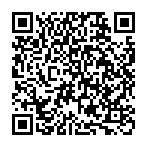
▼ Pokaż dyskusję